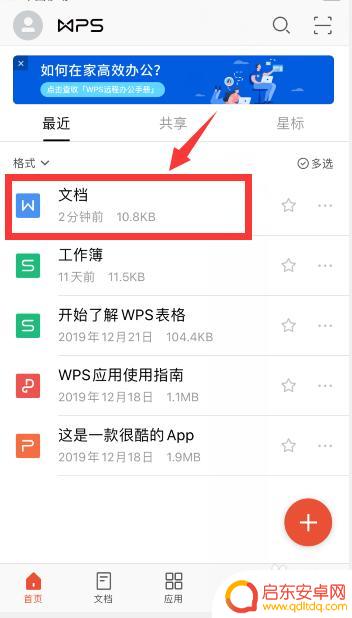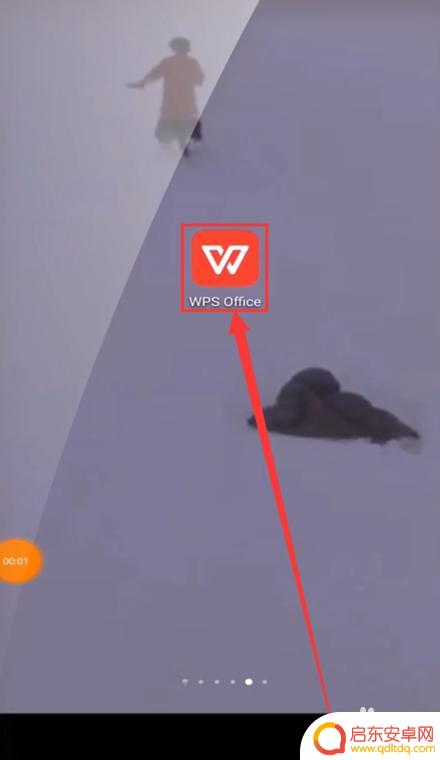手机word怎么用wps打开 在手机上如何使用WPS软件打开word文档
在现代社会中手机已经成为我们生活中不可或缺的一部分,而随着手机功能的不断升级,如今我们已经可以在手机上进行各种办公操作,比如使用WPS软件打开word文档。WPS作为一款功能强大的办公软件,为我们提供了便捷的办公环境。究竟如何在手机上使用WPS打开word文档呢?让我们一起来探索一下吧!
在手机上如何使用WPS软件打开word文档
具体步骤:
1.打开手机桌面上的【应用商店】,如图。
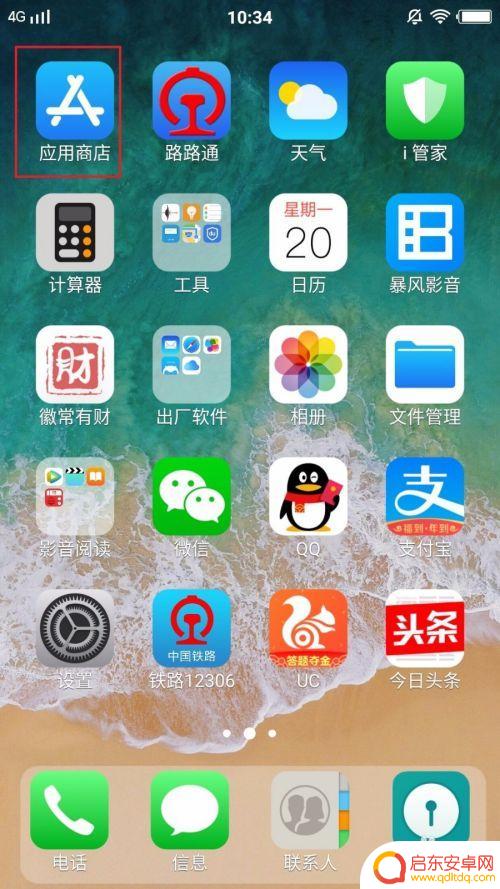
2.在弹出的搜索栏中,输入wps。在搜索列表中,找到 wps office 软件在左上角有【官方】的字样,点击下载进行自动安装。
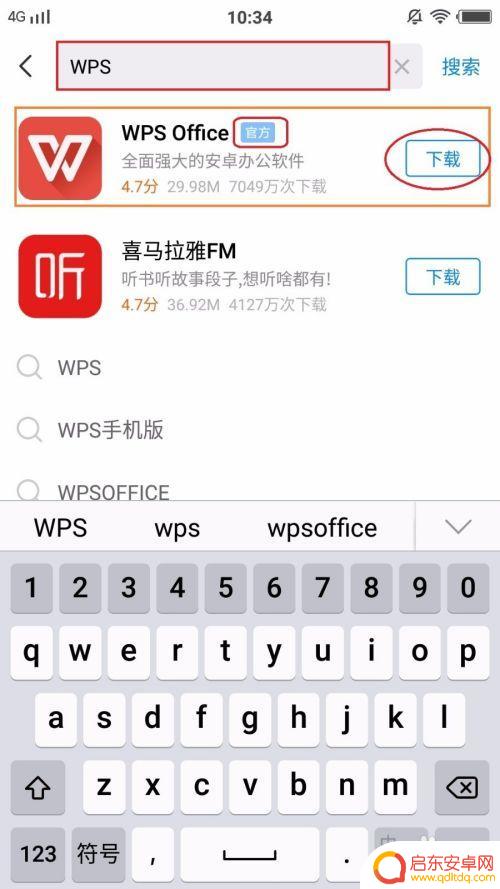
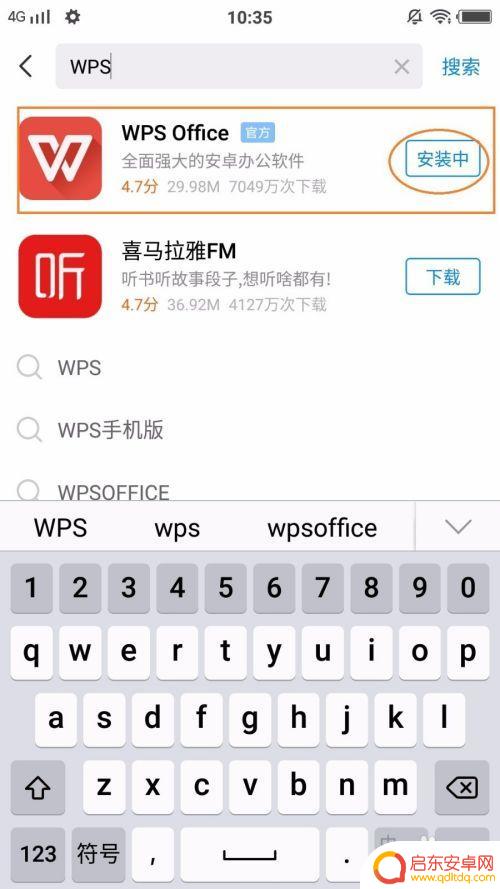
3.再次返回手机桌面,点击安装好的wps软件。
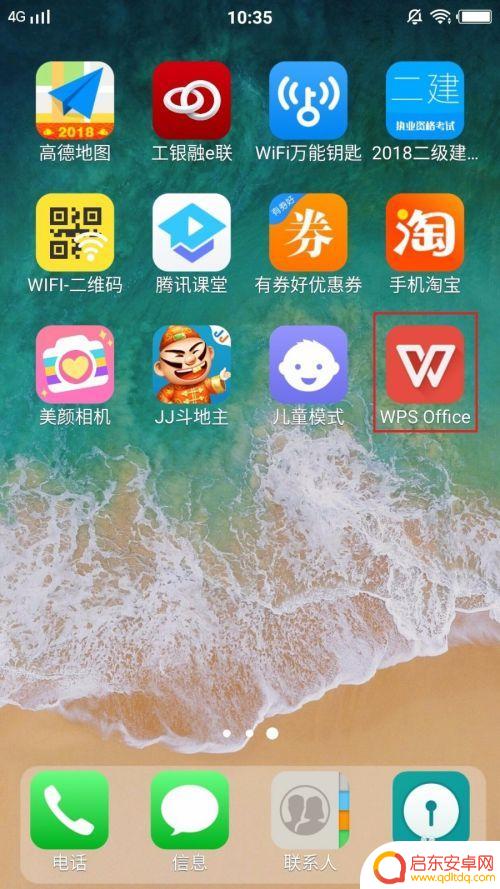
4.在弹出的信息中,选择【使用wps office 】,在弹出的登录界面中,可以进行登录,也可以点击左上角的【暂不】,如图。
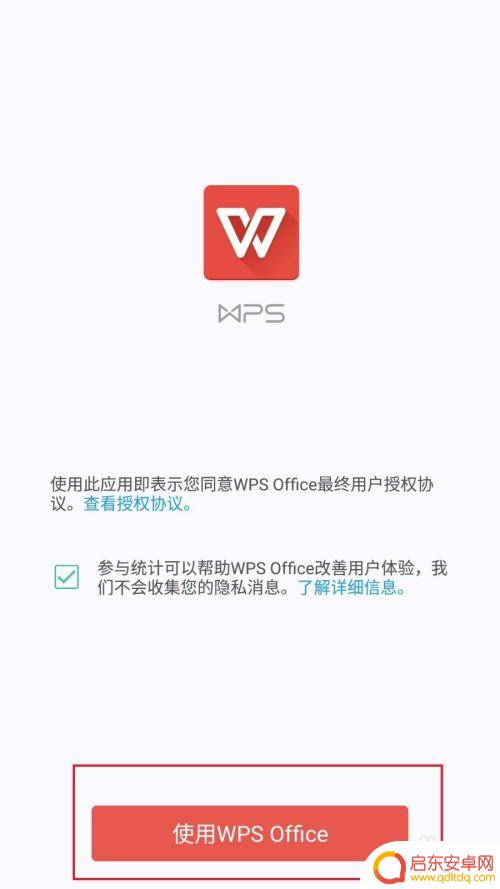
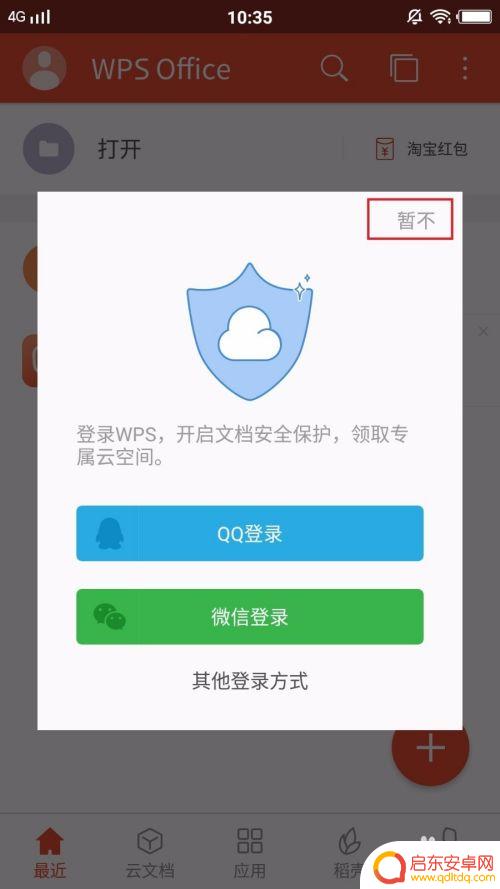
5.在弹出的wps页面中,点击【打开】按钮。在弹出的打开对话框中,可以进行分类打开,也可以从手机存储中打开,本文用分类打开。
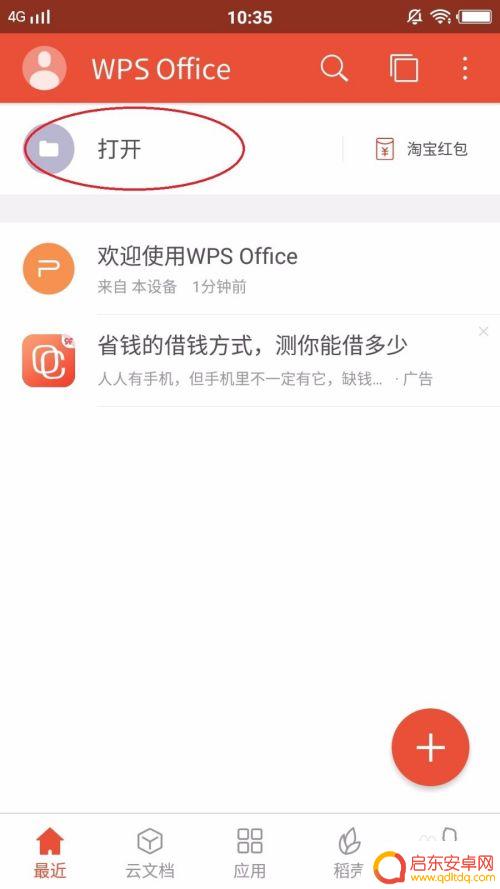
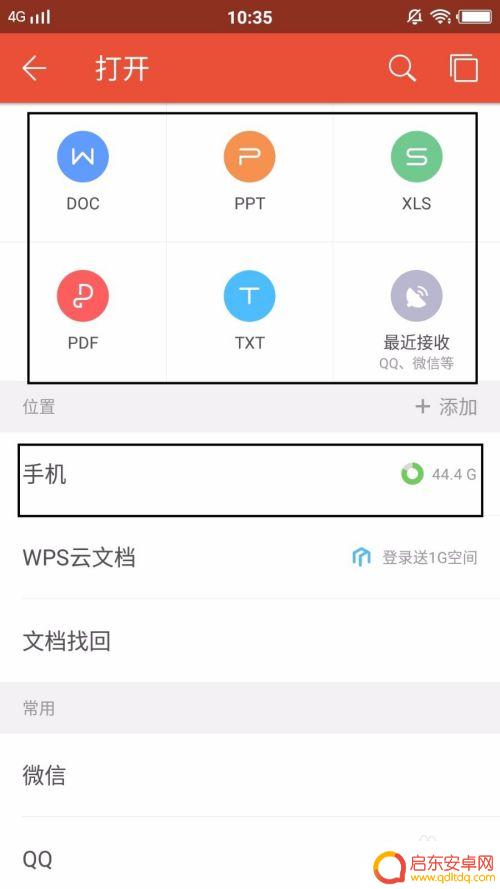
6.点击按照DOC模式进行查找,在列表中,选择要打开的word文档,就可以查看word文档的内容。
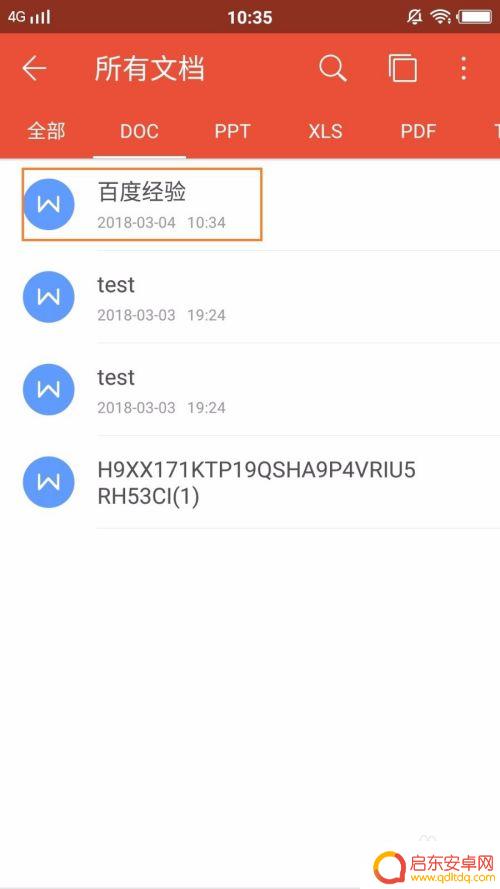
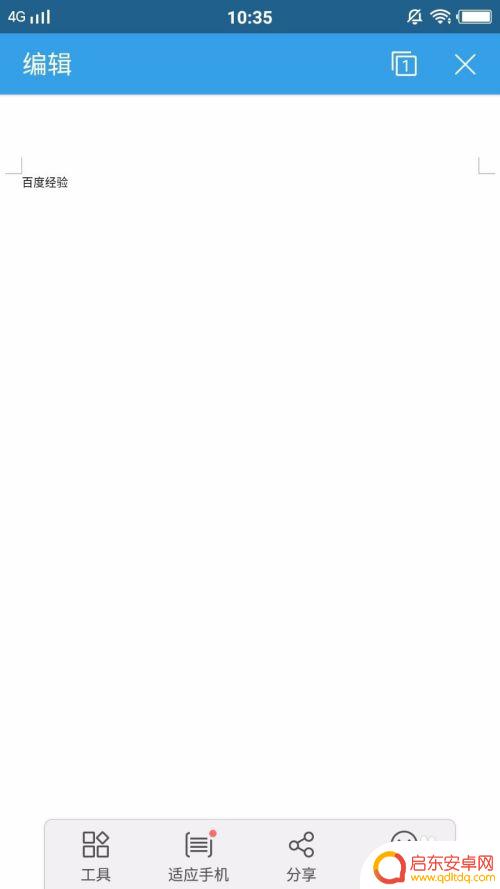
以上便是手机版Word如何使用WPS打开的全部内容,若有不明白的用户可以根据小编提供的方法进行操作,希望这篇文章能够帮助到大家。
相关教程
-
手机WPS怎么word 手机WPS怎么编辑Word文档
手机WPS是一款功能强大的办公软件,不仅可以浏览和编辑Word文档,还能进行云存储和共享文件,想要在手机上编辑Word文档,只需要打开WPS应用,点击新建文档,然后选择Word...
-
手机wps怎么写文档 手机WPS Word文档编辑方法
在如今信息化的社会,手机已经成为人们生活中不可或缺的工具,而WPS手机版则为用户提供了便捷的文档编辑功能,无论是在公交车上、咖啡厅里还是在家中,只需打开WPS手机版,就能轻松编...
-
怎么设置手机行距 手机wps word怎么设置行间距
在手机上使用WPS Word进行文档编辑时,设置合适的行间距是非常重要的,通过调整行间距,可以让文档看起来更加整洁和易读。在WPS Word中,设置行间距非常简单,只需要点击文...
-
手机wps怎么查看已打开文件 手机WPS最近打开的文档在哪个位置
随着手机成为人们生活中必不可少的工具,手机应用的使用也越来越广泛,而手机WPS作为办公软件,在手机中的重要性可想而知。在使用WPS处理文档过程中,...
-
手机wps怎么转成jpg 手机版wps office怎么把word文档转换成jpg格式
手机WPS办公套件的强大功能备受用户青睐,但在日常使用中有时候我们需要将WPS中的Word文档转换成JPG格式,这种需求可能是为了方便在社交平台分享文件,或者是为了将文字内容转...
-
手机wps怎么把两个文件放在一个文件夹里 手机WPS如何合并两个word文档
在手机WPS办公软件中,我们经常会遇到需要将两个文件合并到一个文件夹里的情况,不论是合并两个word文档还是其他文件类型,手机WPS都提供了简单而有效的操作方法。通过点击菜单栏...
-
手机access怎么使用 手机怎么使用access
随着科技的不断发展,手机已经成为我们日常生活中必不可少的一部分,而手机access作为一种便捷的工具,更是受到了越来越多人的青睐。手机access怎么使用呢?如何让我们的手机更...
-
手机如何接上蓝牙耳机 蓝牙耳机与手机配对步骤
随着技术的不断升级,蓝牙耳机已经成为了我们生活中不可或缺的配件之一,对于初次使用蓝牙耳机的人来说,如何将蓝牙耳机与手机配对成了一个让人头疼的问题。事实上只要按照简单的步骤进行操...
-
华为手机小灯泡怎么关闭 华为手机桌面滑动时的灯泡怎么关掉
华为手机的小灯泡功能是一项非常实用的功能,它可以在我们使用手机时提供方便,在一些场景下,比如我们在晚上使用手机时,小灯泡可能会对我们的视觉造成一定的干扰。如何关闭华为手机的小灯...
-
苹果手机微信按住怎么设置 苹果手机微信语音话没说完就发出怎么办
在使用苹果手机微信时,有时候我们可能会遇到一些问题,比如在语音聊天时话没说完就不小心发出去了,这时候该怎么办呢?苹果手机微信提供了很方便的设置功能,可以帮助我们解决这个问题,下...